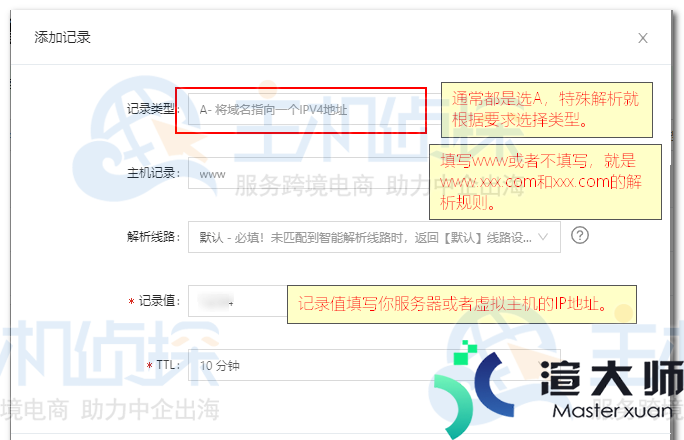Shopify作为一站式SaaS模式的电商服务平台。为电商卖家提供搭建网店的技术和模版。管理全渠道的营销。售卖。支付。物流等服务。本篇文章主要来讲讲Shopify运费后台设置教程。
首先。打开Setting – Shipping设置页面。可以看到在Shipping profiles板块。默认只有一个包含所有产品的General Profile产品组。你可以点击Create new Profile按钮创建我们在上面说到的“带电池产品”组。因为每个产品组在后续的整个运费设置流程都是一样的。所以这里就只以系统默认的General Profile这个产品组为例说明。
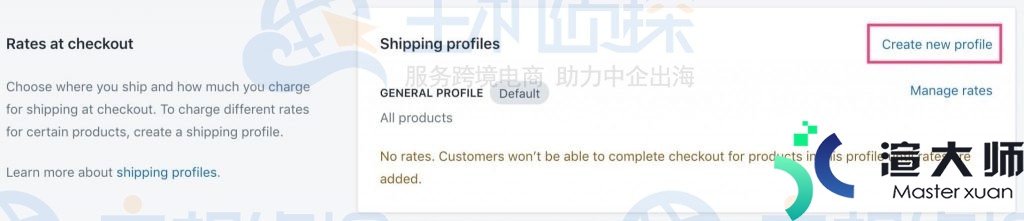
点击Manage rates按钮。打开GENERAL PROFILE产品组的设置页面。如下图所示。在页面中最上方显示的就是这个产品组Profile里面的所有产品了。默认的General Profile里面会包含你Shopify网站所有产品信息。当你添加了其他产品组之后。没有添加到任何其他产品组的产品会都会自动显示在。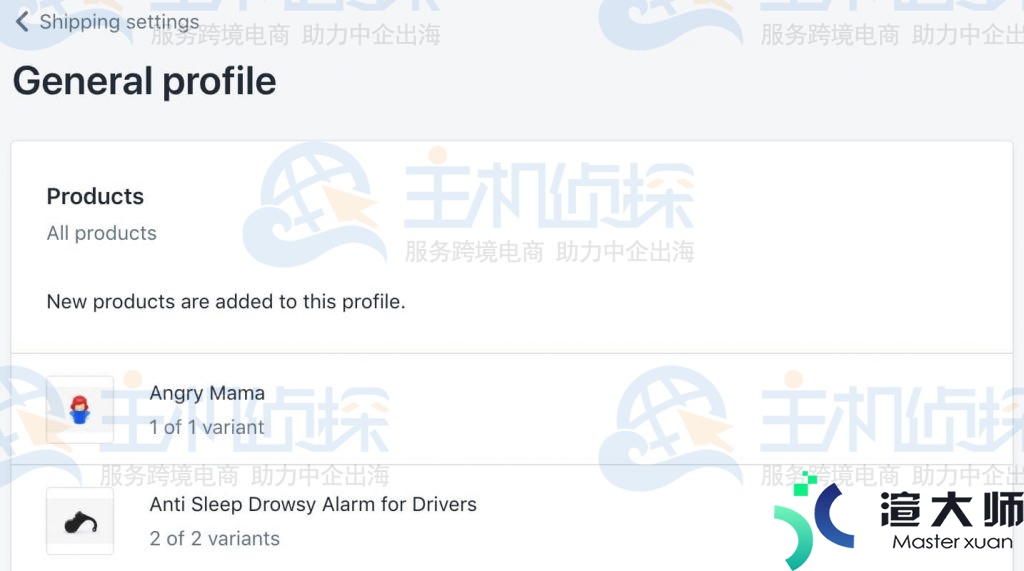
同时当你上传了新的产品之后。新产品也会自动归类到General Profile里面。你要打开Shipping页面再次手动添加到其他的Profile才行。这点其实操作起来不是特别方便。希望Shopify后面可以改进。直接在上传产品的页面可以选择该产品归类到哪个Shipping Profile。
在Products下方显示的是Shipping From和Shipping to信息。Shipping from你可以选择你在Location页面添加的不同的仓库地址。我在Location页面设置的时候有说到个人不太建议使用Shopify内置的库存管理系统管理你的真实库存数据。如果你在Location操作页面没有任何修改的话。在这里默认的Shipping from就是你在注册Shopify的时候填写的地址。也是你在Shopify的General页面填写的Store Address。
Shipping to要设置的就是我们派送订单到目标市场的运费规则设置。点击Create Shipping zone就可以创建可以发货的区域。并将需要设置的国家添加到该区域中。
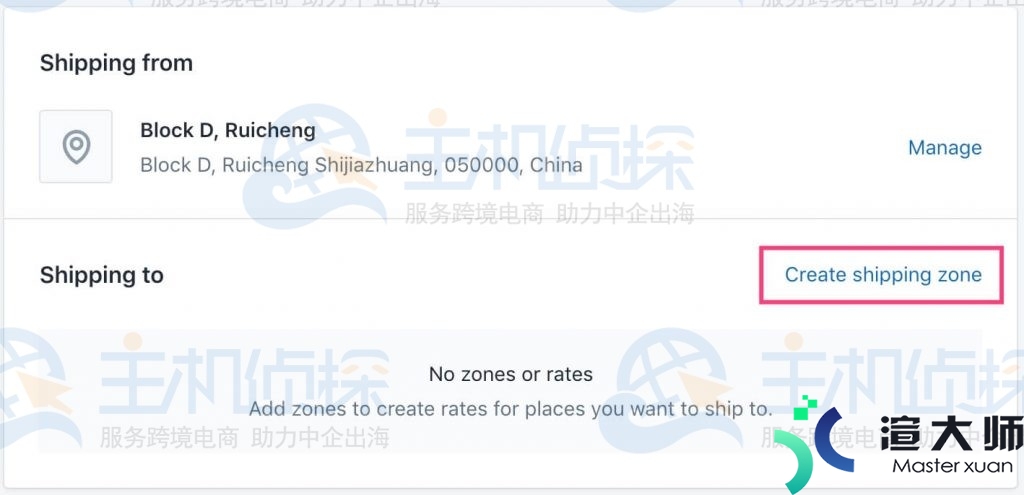
在上面针对GENERAL PROFILE产品组的运费设置理论内容中。我们在这一产品组一共创建了3个可以发货的区域。分别是:无条件免运费国家。有条件免运费国家。以及不发货或者设置高运费国家。
以上就是关于Shopify运费后台设置教程介绍。后续关于免费国家。有条件免运费国家。以及不发货或者设置高运费国家。小编在给大家做个详细介绍。
推荐:《Shopify店铺订单退款处理操作流程》
本文地址:https://gpu.xuandashi.com/34174.html,转载请说明来源于:渲大师
声明:本站部分内容来自网络,如无特殊说明或标注,均为本站原创发布。如若本站内容侵犯了原著者的合法权益,可联系我们进行处理。分享目的仅供大家学习与参考,不代表本站立场!